Windows 10 Creators Update er planlagt til udgivelse i april. Mange brugere ser frem til at installere opdateringen på deres computere, da den vil bringe en række interessante nye funktioner til bordet, og brugerne er virkelig nysgerrige efter at teste dem. På trods af spændingen foretrækker en særskilt gruppe af Windows 10-brugere faktisk at udsætte opgraderingen.
Hvorfor? Ofte forårsager store Windows-opdateringer forskellige tekniske problemer. For eksempel rapporterede mange brugere, der installerede Windows 10-jubilæumsopdateringen, forskellige fejl kort efter opgraderingen. Under hensyntagen til dette planlægger mange brugere at forsinke opgraderingen til Windows 10 Creators Update.
Sådan udsættes Windows 10 Creators Update
1. Gå til Indstillinger
2. Vælg Opdatering og sikkerhed
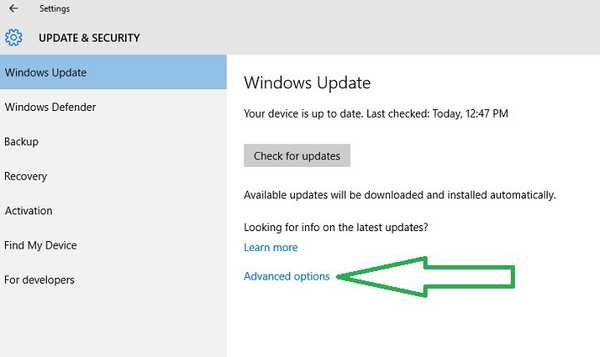
3. Vælg Avancerede indstillinger
4. Kontroller Udskyd opdateringer boks
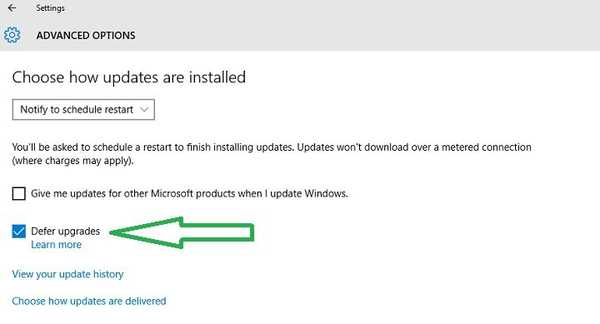
Denne handling fører din computer til forretningsgrenen. På denne måde leveres større opdateringer først, efter at forbrugergrenen har valideret dem. Validering finder sted efter mindst fire måneders brug, hvilket er tid nok til, at eventuelle fejl kan opdages.
Når du har markeret afkrydsningsfeltet Udskyd opdateringer, skal din computer først modtage opdateringer efter august 2017. Det er værd at nævne, at muligheden for at udsætte Windows 10-opdateringer kun er tilgængelig på Windows 10 Pro.
Når du bruger Windows til professionelle formål, er den bedste løsning at sikre, at operativsystemet og de efterfølgende opdateringer er fuldt stabile og pålidelige for at undgå de potentielle fejl, der kan påvirke din virksomhed.
Hvis du kører Windows 10 Home, skal du ty til andre løsninger for at udsætte installationen af Windows 10 Creators Update. For mere information om, hvordan du udsætter opdateringer på Windows 10 Home, se nedenstående artikler:
- Deaktiver automatiske opdateringer til Windows 10: tip og tricks
- Sådan blokeres automatiske opdateringer i Windows 10
- Windows 10 Update Disabler giver dig mulighed for at styre opdatering af levering og installation
- Du kan nu kontrollere, hvilken type apps der kan installeres på din pc
- windows 10 skabere opdatering
 Friendoffriends
Friendoffriends



